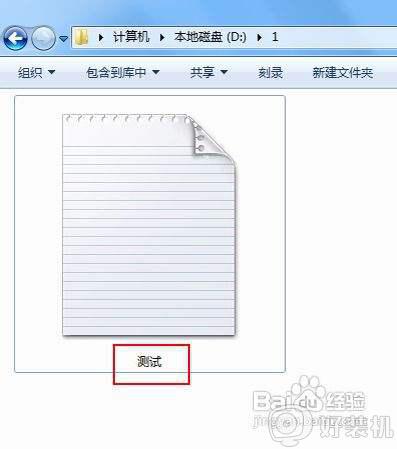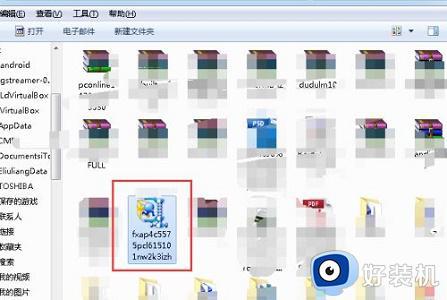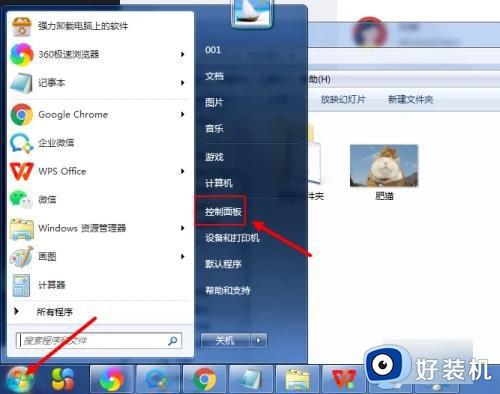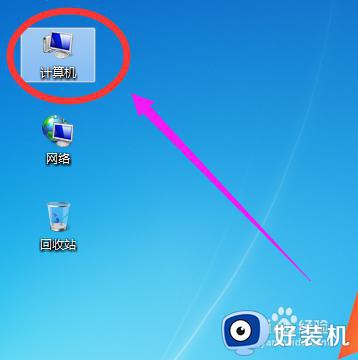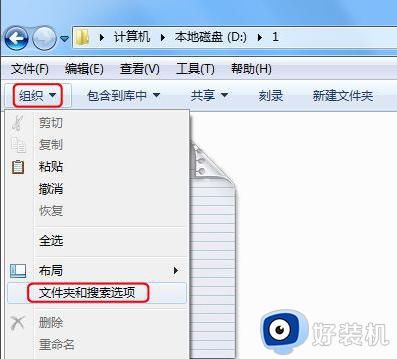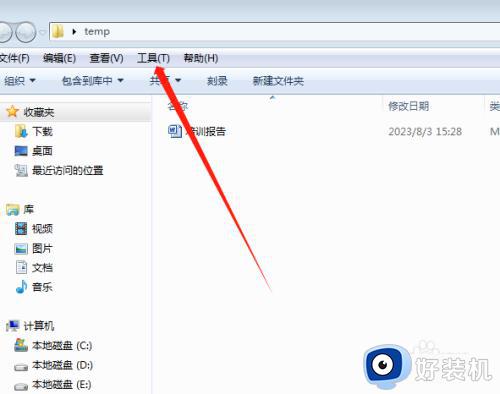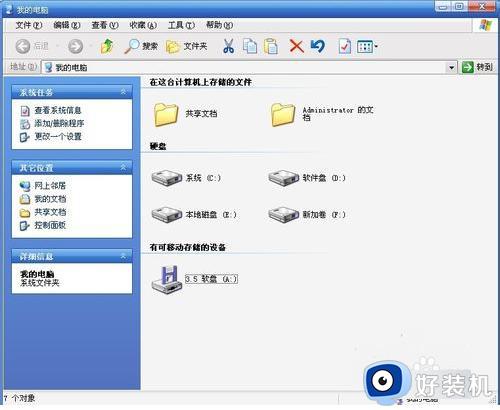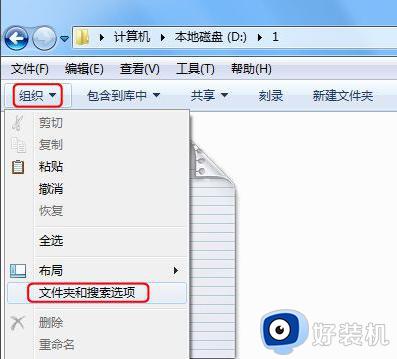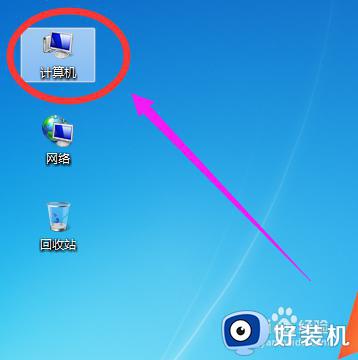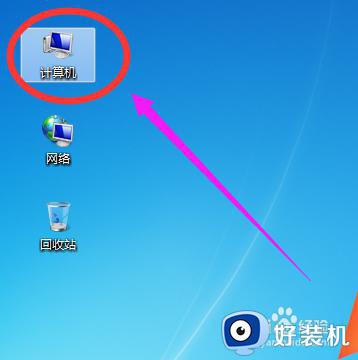win7更改文件扩展名的步骤 win7怎样更改文件扩展名
时间:2021-08-23 10:02:31作者:huige
我们都知道,每种文件类型都有属于自己的扩展名后缀,这样可以让我们更好的区分和打开,但是有时候因为一些需要,可能要修改后缀名才能查看或者修改,不过对于很多win7系统新手小白可能并不清楚怎样更改文件扩展名吧,为此,本教程将给大家演示一下win7更改文件扩展名的步骤。
具体步骤如下:
1、登录电脑系统后我们先找到要修改扩展名的应用程序,这里我们可以看到只有文件名称并没有显示出文件的扩展名。
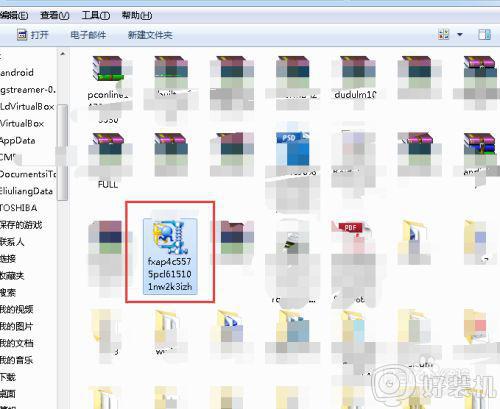
2、下面我们来设置一下,在刚才的文件夹下打开上方的“工具”选项。
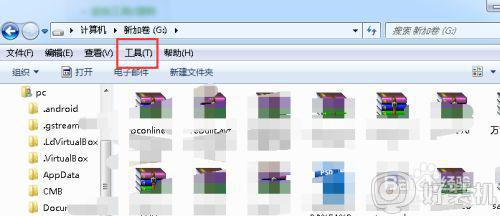
3、打开工具选项后在下拉选项中选择“文件夹选项”。
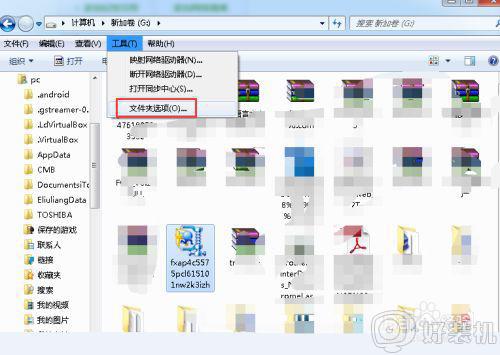
4、进入文件夹选项页面后,点击上方的“查看”选项并打开。
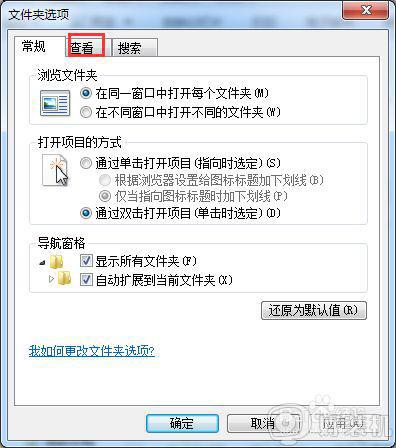
5、进入查看选项后我们下拉滚动条,在下方找到“隐藏已知文件类型的扩展名”,当前状态为勾选我们取消一下,并点击下方确定。
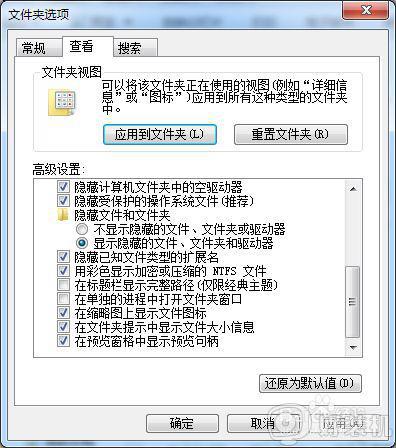
6、这时我们在回到刚才的文件夹看到,应用程序已经多了exe扩展名,我们只需要重命名即可更改扩展名了。
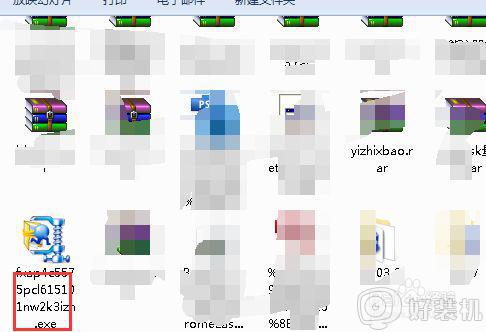
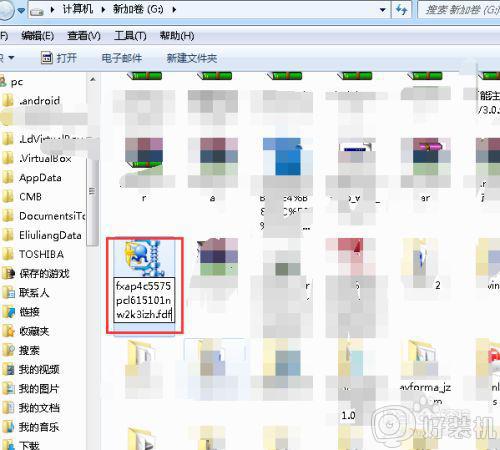
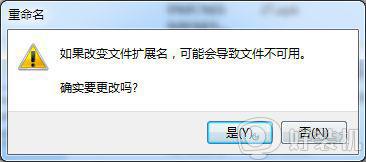
通过上面的方法就可以更改win7系统中的文件扩展名了,如果你也有这个需要,那就可以参考上面的方法来进行更改,更多精彩内容欢迎继续关注本站!